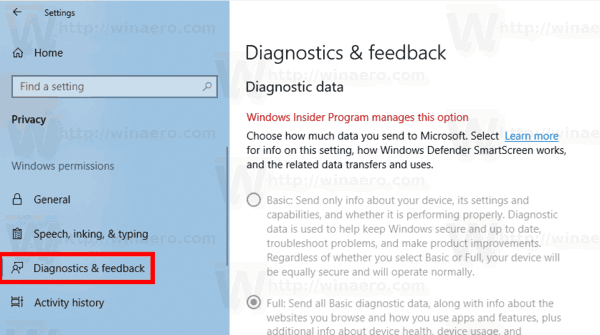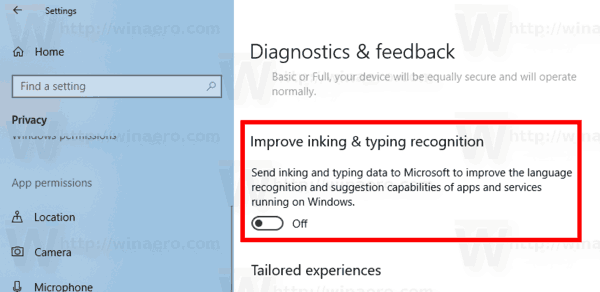ไม่มีความลับสำหรับทุกคนที่ใช้ Windows 10 ว่าระบบปฏิบัติการนี้รวบรวมข้อมูลส่วนตัวจำนวนมากและส่งกลับไปยัง Microsoft เพื่อให้พวกเขาได้รับข้อมูลทางไกลมากขึ้นเกี่ยวกับพฤติกรรมการใช้งานของคุณซึ่งพวกเขาใช้เพื่อกำหนดเป้าหมายคุณด้วยโฆษณาและตัดสินใจออกแบบซอฟต์แวร์ นอกจากข้อมูลอื่น ๆ แล้วระบบปฏิบัติการยังรวบรวมข้อมูลเล็กน้อยเพื่อปรับปรุงคุณสมบัติการคาดคะเนแป้นพิมพ์และการจดจำหมึก เมื่อเปิดใช้งานคุณลักษณะนี้อาจส่งข้อมูลที่คุณพิมพ์ ผู้ใช้จำนวนมากไม่พอใจกับพฤติกรรมนี้
การโฆษณา
วิธีทำบัญชีซูม
เมื่อตัวเลือกข้อมูล 'การวินิจฉัยและการใช้งาน' ถูกตั้งค่าเป็นแบบเต็มภายใต้การตั้งค่า -> ความเป็นส่วนตัว -> คำติชมและการวินิจฉัย Windows จะรวบรวมข้อมูลการป้อนหมึกและการพิมพ์ของคุณและส่งไปยัง Microsoft ตามข้อมูลของ บริษัท ข้อมูลที่รวบรวมจะถูกนำไปใช้เพื่อปรับปรุงแพลตฟอร์มการใช้หมึกและการพิมพ์สำหรับผู้ใช้ทุกคน
สำหรับผู้ใช้จำนวนมากยังไม่ชัดเจนว่าข้อมูลที่รวบรวมจะถูกนำไปใช้โดย บริษัท อย่างไร สิ่งนี้นำไปสู่การร้องเรียนมากมาย ด้วยการอัปเดต Windows 10 Spring Creators Microsoft กำลังพยายามเปลี่ยนแปลงสถานการณ์โดยให้ตัวเลือกพิเศษในการตั้งค่าเพื่อปิดใช้งาน keylogger อย่างชัดเจน
การอัปเดต Windows 10 Spring Creators มาพร้อมกับลักษณะการอัปเดตของหน้าความเป็นส่วนตัวในแอปการตั้งค่า ตัวเลือกใหม่ที่อยู่บนไฟล์การวินิจฉัยและข้อเสนอแนะหน้าอนุญาตให้ไม่รวมอินพุตของคุณจากชุดข้อมูล telemetry นี่คือวิธีที่สามารถทำได้
หากต้องการปิดใช้งาน Keylogger ใน Windows 10 Spring Creators Update ให้ดำเนินการดังต่อไปนี้
- เปิด แอปการตั้งค่า .
- ไปที่ความเป็นส่วนตัว->การวินิจฉัยและข้อเสนอแนะ.
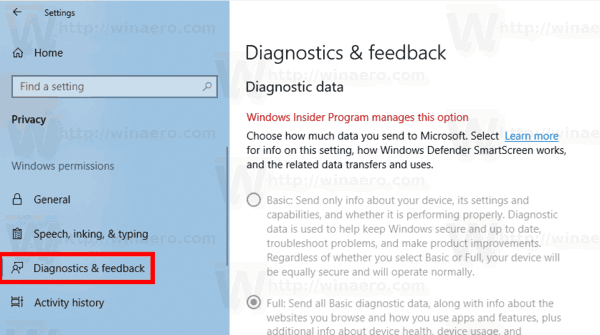
- เลื่อนลงไปที่ตัวเลือกทางด้านขวาปรับปรุงการจดจำหมึกและการพิมพ์และปิดการใช้งาน
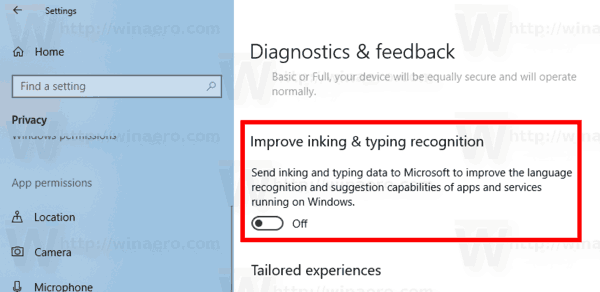
- Windows จะไม่ส่งข้อมูลที่คุณพิมพ์
คุณทำเสร็จแล้ว
เป็นที่น่าสังเกตว่าการอัปเดต Windows 10 Spring Creators มาพร้อมกับเครื่องมือใหม่ ๆ ที่เกี่ยวข้องกับการส่งข้อมูลทางไกลและข้อมูลการวินิจฉัย ซึ่งรวมถึงเครื่องมือใหม่ตัวแสดงข้อมูลการวินิจฉัย Diagnostic Data Viewer เป็นแอป Store ที่แสดงข้อมูลการวินิจฉัยที่รวบรวมไว้ซึ่งอุปกรณ์ของคุณจะส่งไปยัง Microsoft มันถูกปิดใช้งานโดยค่าเริ่มต้น แต่เปิดใช้งานได้ง่าย ดู
วิธีเปิดใช้งานตัวแสดงข้อมูลการวินิจฉัยใน Windows 10
อีกทางเลือกใหม่ช่วยให้สามารถลบข้อมูลการวินิจฉัยของ Windows ที่ระบบปฏิบัติการรวบรวมออกจากอุปกรณ์ของคุณได้ ตัวเลือกที่เหมาะสมจะอยู่ภายใต้ความเป็นส่วนตัว -> การวินิจฉัยและข้อเสนอแนะ อ้างอิงบทความต่อไปนี้สำหรับรายละเอียด:
ลบข้อมูลการวินิจฉัยใน Windows 10
แค่นั้นแหละ.